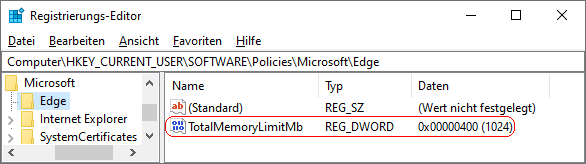|
Bei nur noch wenig zur Verfügung stehenden physischer Speicher (RAM) versucht der Browser Arbeitsspeicher zu sparen, indem Tabs automatisch verworfen werden. Der von dem Tab beanspruchte Arbeitsspeicher wird freigegeben, und der Tab muss neu geladen werden, wenn erneut zu dem Tab gewechselt wird. Es lässt sich aber auch ein bestimmtes Limit für den Arbeitsspeicher je Microsoft Edge-Instanz festlegen. Wird der Wert überschritten, so werden Tabs entsprechend verworfen. Die Einstellung lässt sich nicht über die Benutzeroerbfläche ändern.
So geht's:
- Starten Sie "%windir%\regedit.exe" bzw. "%windir%\regedt32.exe".
- Klicken Sie sich durch folgende Schlüssel (Ordner) hindurch:
HKEY_CURRENT_USER
Software
Policies
Microsoft
Edge
Falls die letzten Schlüssel noch nicht existieren, dann müssen Sie diese erstellen. Dazu klicken Sie mit der rechten Maustaste in das rechte Fenster. Im Kontextmenü wählen Sie "Neu" > "Schlüssel".
- Doppelklicken Sie auf den SchlTotalMemoryLimitMb".
Falls dieser Schlüssel noch nicht existiert, dann müssen Sie ihn erstellen. Dazu klicken Sie mit der rechten Maustaste in das rechte Fenster. Im Kontextmenü wählen Sie "Neu" > "DWORD-Wert" (REG_DWORD). Als Schlüsselnamen geben Sie "TotalMemoryLimitMb" ein.
- Geben Sie als dezimalen Wert das Limit für den Arbeitsspeicher in MB ein. Z. B.: "1024"
- Die Änderungen werden ggf. erst nach einem Neustart aktiv oder wenn Sie über die Seite "" die Richtlinien neu laden.
Hinweise:
- TotalMemoryLimitMb:
Legt das Limit für den Arbeitsspeicher in MB (Megabyte) fest, der von einer einzelnen Microsoft Edge-Instanz beansprucht werden kann, bevor Tabs verworfen werden. Gültige Werte liegen zwischen 1024 und 2000000000. Standard: 1024
- Damit der Arbeitsspeicher bei nur noch wenig physischer Speicher gespart wird, müssen Sie den Schlüssel "TotalMemoryLimitMb" wiederum löschen. Klicken Sie dazu auf den Schlüssel und drücken die Taste "Entf".
- Ändern Sie bitte nichts anderes in der Registrierungsdatei. Dies kann zur Folge haben, dass Windows und/oder Anwendungsprogramme nicht mehr richtig arbeiten.
Versionshinweis:
- Diese Einstellung gilt erst ab Microsoft Edge (Chromium) Version 80.
|